Desktop Groups прави за Mac-ове това, което Fences прави за компютри. Тя ви позволява да създавате плочки (известни още като групи) на вашия работен плот, които поддържат чиста и подредена иначе разпръсната група файлове и папки.
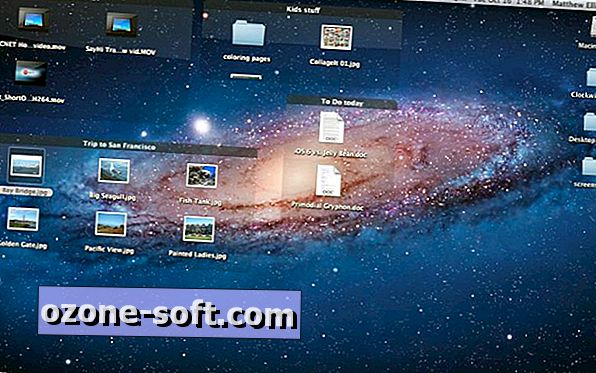
В Mac App Store ще намерите две версии на групите от настолни компютри. Свободните Desktop Groups Lite ви позволява да създадете до пет групи; пълната версия ($ 5.99) ви позволява да създавате колкото желаете групи и да предоставя допълнителни опции за гледане (като списък в допълнение към изгледа на миниатюри по подразбиране).
За да започнете, стартирайте приложението за първи път, кликнете върху бутона Старт и приложението ще поиска да създадете нова папка на работния плот, която използва за съхраняване на файловете във вашите групи. За да създадете нова група, изберете Група от горното меню и след това щракнете върху Нова група.
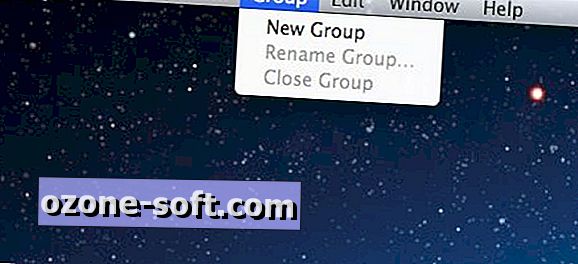
На работния ви плот ще бъде поставена нова група, която можете да плъзнете до всяко място. За да преместите съществуваща група, вземете горната лента на групата и я плъзнете на ново място. Случайно създадох група в горната част на работния плот, като горната й лента беше скрита под менюто на работния ми плот. Не можех да хвана бара на групата, за да го преместя, така че трябваше да го затворя и да отворя нова група. Също така трябва да изпратите група, преди да можете да я затворите.
Можете просто да плъзгате и пускате файлове и папки в и от групи, или от една група в друга. Една група, която създадох, обаче, отказа да ми пусне файлове или папки обратно на работния плот. Не можех да намеря начин да го изчистя, за да го изтрия, докато не открих, че мога да плъзга файловете и папките в друга група и след това да се върна на работния плот, което ми позволи да освободя файловете, които тази група държи като заложник и затворете групата.
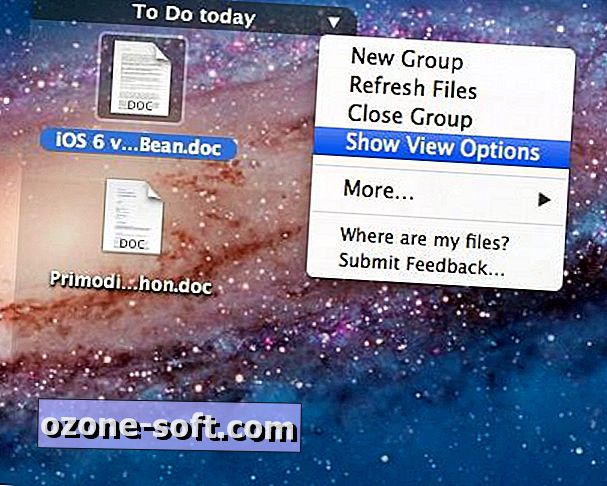
За да затворите (прочетете: изтриете) група, задръжте курсора на мишката върху група, щракнете върху триъгълника в горния десен ъгъл и изберете Затвори група. От същото меню можете да изберете и Показване на опциите за преглед, което ви позволява да регулирате размера на иконите и разстоянието между тях за дадена група.
Самите групи също могат да бъдат преоразмерявани и те също могат да се прелитат, което ви позволява да изхвърлите голяма група файлове и папки в плочка, без да е необходимо да заемате огромно количество десктоп недвижими имоти. За да преоразмерите група, поставете курсора си върху ръб или ъгъл и плъзнете. Маркирайте файл или папка в група и натиснете клавиша за интервал или Command-Y и ще получите бърз преглед.
Ако Desktop Groups звучи като прекалено много работа, просто издърпайте Shade.
(Чрез AddictiveTips)













Оставете Коментар